Bemærkelsesværdige videolysstyrkeredaktører: Sådan rettes videolysstyrke online, på pc og mobil
Måske vil du måske rette lysstyrken på din video. Opfordringen til ændring af lysstyrken bliver bedt om, når der er en super mørk eller super lys video. Hvis du tror, at det er lige så nemt som en, to eller tre at fikse lysstyrken, så må du hellere tænke to gange. Fordi vi har set mange redigerede videoer, der blev værre, når de blev ændret, hvilket bemærker, at den eneste ændring, der er blevet foretaget, er lysstyrken. De fleste faktorer kan være redaktørens/brugerens skyld, men nogle gange eller skal vi sige, det meste af tiden, er det værktøjets mangel. På denne note har vi besluttet at lave en oversigt over de mest effektive, men hurtige og nemme video lysstyrke editorer. Vi har samlet de bedste og mest fejlfrie programmer på pc, mobil og online til din foretrukne enhed.
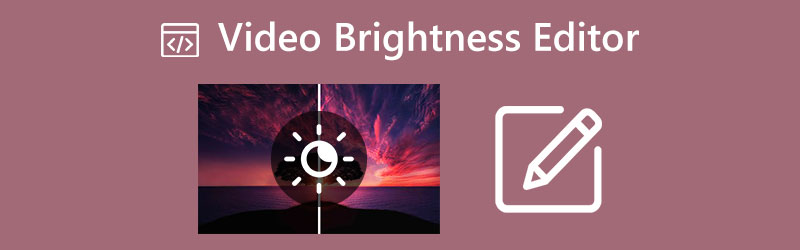
SIDEINDHOLD
Del 1. Den bedste videolysstyrkeeditor til pc [Windows og Mac]
Vi præsenterer den bedste videoredigeringssoftware, du skal anskaffe til dine Windows- og Mac-enheder Vidmore Video Converter. Det er den mest bemærkelsesværdige videolysstyrkeredigeringssoftware gratis at downloade, der arbejder for at forskønne dine videofiler med den højeste effektivitet. Denne Vidmore Video Converter lader dig ændre lysstyrken på din video og gøre den perfekt oplyst efter dine behov. Derudover giver det dig mulighed for perfekt at justere mætning, farvetone og kontrast af dine flere klip efter dine præferencer. Ja, du har læst det rigtigt. Den kan redigere flere videoer samtidigt ved at bruge sin konverteringsproces, mens den anvender dens avancerede teknologier til at opretholde kvaliteten af filerne.
På den anden side tilbyder den også et farvekorrektionsværktøj, hvor lysstyrkeændring sker på magisk vis. I samme båd giver dette værktøj dig mulighed for at rette videoens lysstyrke, format, framerate, kvalitet, opløsning, zoomtilstand og koderen for dit videooutput!
- Den leveres med hardwareacceleration, der beskytter din computer.
- Mere end 200 forskellige input- og outputformater understøttes.
- AI-drevne videoforbedrende værktøjer er blevet tilføjet til dens enorme værktøjskasse.
- Det er multifunktionel software, et alt-i-et redigeringsværktøj til dig.

Fordele
- Det tilbyder en fuld funktion i sin gratis prøveversion.
- Det er en multifunktionel software.
- Super nem at bruge.
Ulemper
Den gratis prøveversion tillader kun fem videoer at redigere.
Sådan redigeres lysstyrken af flere videoer
Trin 1. Hent softwaren via download
Hent softwaren ved at klikke på Hent knapperne ovenfor, og vælg hvilken version der skal installeres i henhold til din enhed. Derefter, efter den hurtige og sikre installation, kan du allerede starte appen for at justere videolysstyrken på dine videoer.
Trin 2. Upload flere videoer
Når du når hovedgrænsefladen, skal du trykke på Tilføj filer fanen og importer de flere filer, du skal redigere. Klik derefter på Stjerne symbol under din videofil for at få adgang til Effekt og filter vindue.
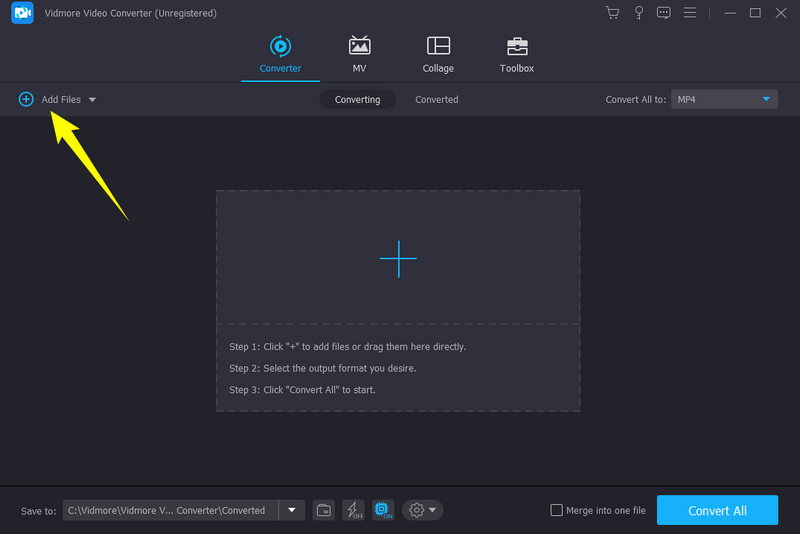
Trin 3. Ret lysstyrken af videoerne manuelt
Når du først er i Effekt og filter vindue, skal du begynde at justere lysstyrke manuelt ved at skubbe stangen. Derudover kan du justere de andre parametre og derefter trykke på Anvend på alle fanen for at bruge indstillingerne for de andre uploadede videoer. Derefter skal du klikke på Okay fanen.
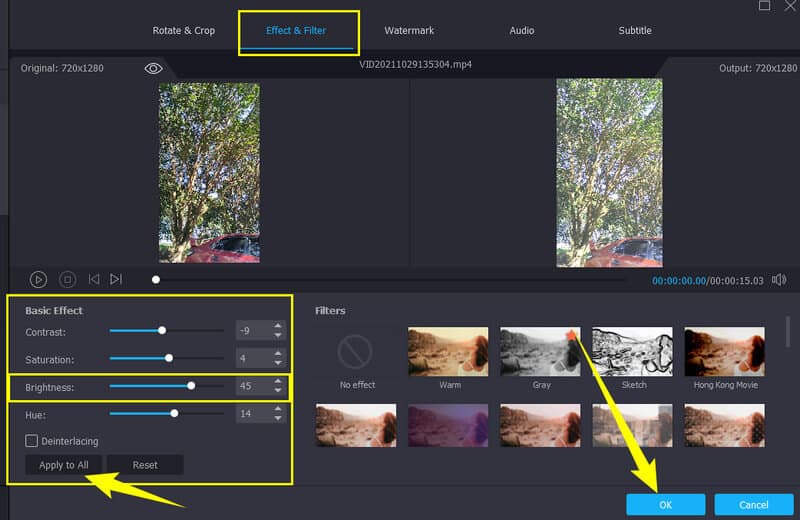
Trin 4. Reparer lysstyrken automatisk
Hvis du nu vil reparere videoens lysstyrke med et AI-drevet værktøj automatisk, skal du trykke på Maling symbol ved siden af Saks. Sæt derefter kryds i det næste vindue Optimer lysstyrke og kontrast sektion, hit Anvend på alle, derefter Gemme knap.
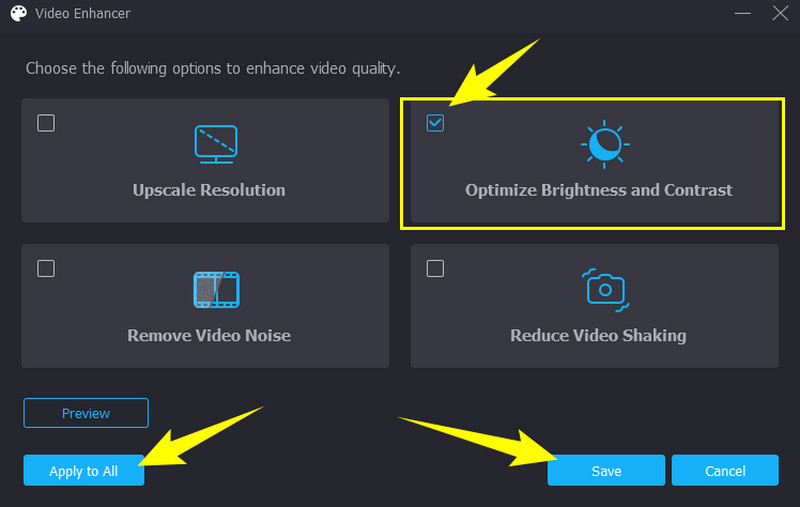
Trin 5. Eksporter alle videoer
Derefter kan du trykke på fanen Konverter alle og vente, indtil den hurtige konverteringsproces er færdig.
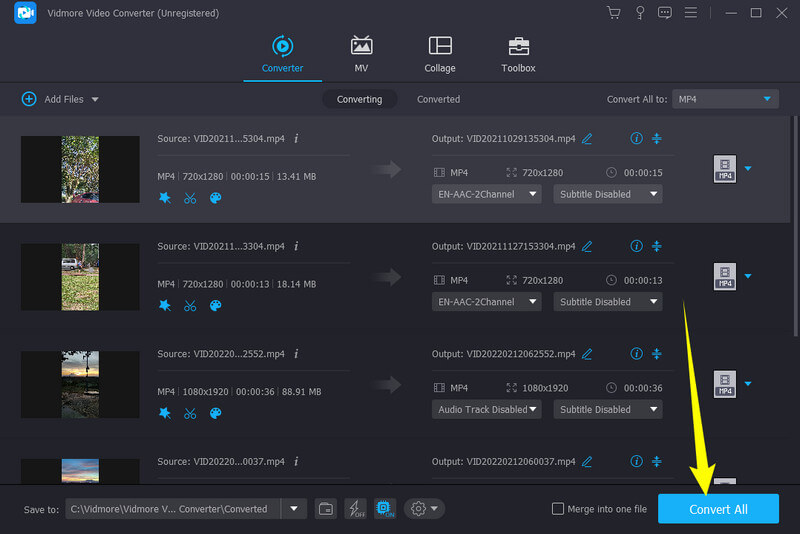
Del 2. Bemærkelsesværdig videolysstyrkeredigeringsapp til Android og iPhone
Hvis du leder efter en app, som du kan bruge på Android og iPhone, så skal du møde denne ActionDirector. ActionDirector tilbyder nogle justeringsfunktioner, der kommer med en nuance, mætning og andre udover den til lysstyrke. Desuden er mange brugere overdådige med denne videolysstyrkeredigeringsapp på grund af dens mange sprog, hvilket gør det nemt for brugere over hele verden at navigere. Hvad ellers? Denne ActionDirector kommer med kraftfuld FX-videoredigering, effekter, filtre, værktøjer og en professionel videooptager, som du helt sikkert vil nyde.
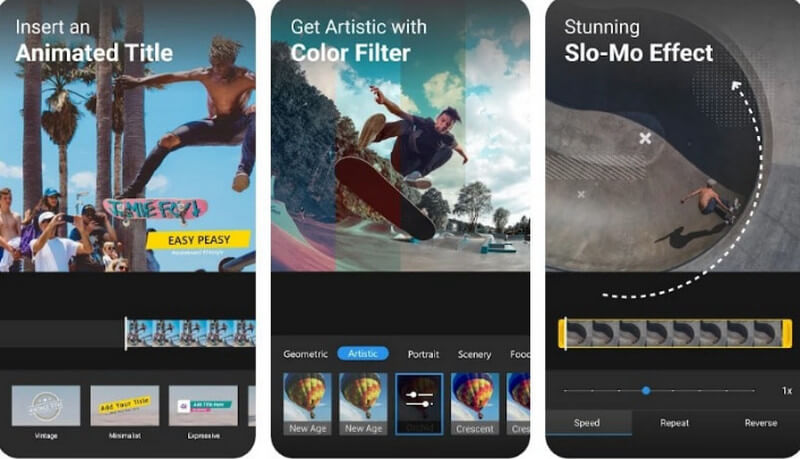
Fordele
- Den leveres med fremragende og kraftfulde videoredigeringsværktøjer.
- Du kan bruge det gratis.
- Det kan oprette og redigere op til 4K-videoer og uploade dem til sociale medier.
- Det lysner din video enkelt og hurtigt.
Fordele
- Den stopper af og til, mens den er i brug.
- Det er nu en annoncefri app.
Del 3. Fejlfri Video Brightness Editor Online
For en online løsning, du ønsker at erhverve for denne sag, skal LunaPic Video Editor først komme til din liste. Denne online editor har en gammeldags grænseflade og stil, men kommer med væsentlige redigeringsfunktioner, som du skal bruge for at redigere videoens lysstyrke. LunaPic Video Editor giver dig mulighed for at ændre niveauet af din videos farve, farvetone, mætning, fokus, nuance, skarphed og lysstyrke. Oven i købet er dette programs videoredigeringsproces ligetil og hurtig at bruge.
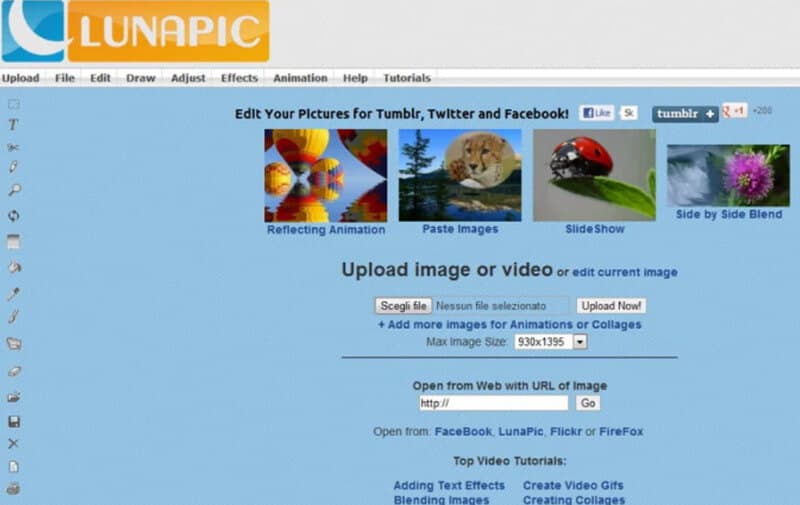
Fordele
- Det lader dig uploade videofiler fra forskellige drev.
- Den har indbyggede filtre, der hjælper med at gøre din videofil lysere.
- Flere effekter og overgange er tilgængelige.
Ulemper
- Den har en forældet grænseflade.
- Filimportprocessen tager tid.
- Mange annoncer at se.
Del 4. Sammenligningstabel
Nedenfor er en sammenligningstabel, som du kan evaluere af bredere årsager ved at anskaffe en af videolysstyrke-editorerne.
| Feature | Vidmore Video Converter | ActionDirector | LunaPic Video Editor |
| Pris | 1-måneds licens – $19.95; Livstidslicens – $49.95 | Køb i app- $1.99-24.99 pr. vare | Ledig |
| Understøttet outputformat | MP4, MOV, WMV, AVI, MKV, GIF | MP4 | MP4, WAV, AVI, GIF |
| Niveau af kompleksitet | Let | Moderat | Moderat |
Del 5. Ofte stillede spørgsmål om Video Brightness Editors
Bliver gratis videolysstyrke-editorer lysere uden et vandmærke?
De fleste af de gratis videoredigerere producerede vandmærkede output. Dette er især onlineværktøjerne og nogle mobilapps. Derfor, hvis du ønsker en ikke-vandmærket udgang, brug Vidmore Video Converter.
Hvilket videoredigeringsprogram kan gøre mine ti videofiler lysere samtidigt?
Redigering af videoens lysstyrke sker normalt én ad gangen. Men med Vidmore Video Converter kan du redigere dine videoer i bulk. Prøv det nu!
Kan jeg gøre videoen mørkere, som jeg allerede gør lysere?
Ja. At gøre din video mørkere eller lysere tager den samme proces. Men justering igen og igen kan allerede skade kvaliteten af din video.
Konklusion
Dette artikel indlæg giver dig bemærkelsesværdige videolysstyrkeskiftere på alle platforme. Hvis du foretrækker at bruge din telefon til at gøre din video lysere, skal du bruge ActionDirector, det samme som LunaPic Video Editor, til dit online valg. Vigtigst af alt, brug Vidmore Video Converter hvis du ønsker en bredere og meget mere passioneret videoredigeringsoplevelse af din tid.



